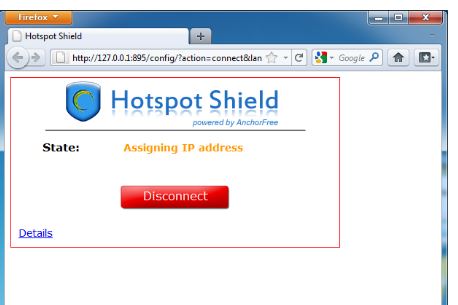
Hotspot Shield es unaerramienta multiplataforma (windows y mac) que ofrece protección para nuestra conexión web. Este programa se conecta mediante una VPN a sus servidores, por lo que podrás disfrutar de la privacidad y seguridad al conectarte a la web. Úsalo al conectarte en una WiFi públicas para que tu tráfico no quede al alcance de curiosos o personas malintencionadas.
- Después de una descarga satisfactoria, localizamos el fichero descargado en nuestra computadora y comenzamos la instalación haciendo doble clic en el ícono.

- Windows puede pedir permisos para instalar el software. Clic en OK.

- Seleccionamos el idioma de preferencia del menú desplegable.

- Después que seleccionemos el idioma, veremos una página de bienvenida. Clic en Próximo.

- Aceptamos el acuerdo de licencia haciendo clic en “Estoy de acuerdo…”.

- Veremos una ventana informando sobre algunos programas adicionales que podemos instalar opcionalmente. Clic en Próximo.

- En la próxima ventana podemos desmarcar la opción de instalar la Barra Hotspot Shield opcional. Esta característica no es necesaria para ejecutar Hotspot Shield.

- Las opciones adicionales se presentarán en la próxima ventana. Todas son opcionales, y no las necesitamos para ejecutar Hotspot Shield.

- Seleccionamos el lugar donde queremos instalar Hotspot Shield. En la mayoría de los casos podemos dejar los valores por defecto y clic en Install.

- Windows puede solicitarnos permisos adicionales varias veces para instalar diferentes componentes de Hotspot Shield. Podemos proceder de seguro haciendo clic en Install todas las veces.

- Cuando se haya completado la instalación, hacemos clic en Próximo.

- Finalmente, podemos abrir Hotspot Shield inmediatamente después de la instalación y podemos crear un icono en nuestro escritorio. Seleccionamos nuestras preferencias y hacemos clic en Finish.

Hotspot Shield está instalado ahora en nuestra computadora.
Conectándose al servicio Hotspot Shield
- Hacemos clic en el icono de Hotspot Shield en el escritorio o en el menú Programas > Hotspot Shield.
- Una vez que abrimos Hotspot Shield, una ventana de navegador se abrirá con una página de estado mostrando diferentes estados de intentos de conexión, como «Authenticating» y «Assigning IP address».

- Una vez conectados, Hotspot Shield nos redireccionará a una página de bienvenida. Hagamos Clic en Start para comenzar a navegar.

- Es necesario notar que después que hacemos clic en Start, Hotspot Shield nos puede redireccionar a una página de publicidad como la que se muestra debajo. Podemos cerrar esta pestaña e iniciar la navegación Web como siempre. Podemos chequear que estamos conectados al servicio de Hotspot Shield buscando en el icono de Hotspot Shield que aparece en la barra de sistema (cerca del reloj).

- Para chequear el estado de nuestra conexión, simplemente hacemos clic derecho en el icono de Hotspot Shield en la barra de sistema y seleccionamos Propiedades.

Desconectándose del servicio Hotspot Shield
- Para desconectarnos del servicio Hotspot Shield hacemos clic derecho en el icono de la barra del sistema (vea la imagen anterior) y seleccionamos Disconnect/OFF.
- Hotspot Shield nos pedirá que confirmemos esta acción. Clic en Disconnect.

- Una ventana de estado aparecerá confirmando que estamos desconectados y navegando por nuestra conexión (filtrada) normal. Hacemos clic en el botón “CONNECT” para comenzar a evadir la censura.
